Зміна кольору Photoshop: 2 інструменти, які потрібно знати

У цьому підручнику ви вивчите дві найбільш основні методи створення кольору змін у вибраних областях зображення в Photoshop. З найшвидших підходів з інструментом заміни кольору, до трохи більш розширених методів використання командного командного діапазону ці поради ви охопили.
Ми також поговоримо вам через інструменти та панелі, щоб дати вам гарне розуміння того, що вони роблять, і як отримати найбільше з них. Не тільки, що ви підберете зручність Комбінації Photoshop по дорозі.
Як ми вже згадували, цей підручник охоплює найбільш основний інструмент зміни кольору Photoshop, The Інструмент заміни кольорів і Команда кольорового діапазону . Якщо ви знаєте, який з них ви хочете вивчити, просто натисніть на вказані посилання, щоб перейти до відповідних розділів у цій статті.
Photoshop має багато різних способів виконання речей, але цей підручник - це чудова відправна точка, яка дасть вам основну інформацію, яку потрібно розпочати роботу з створення зміни кольорів Photoshop - якщо ви хочете більше довідки Photoshop, перегляньте наш розрахунок кращий Підручники Photoshop .
Щоб слідувати за допомогою використання зображень, що використовуються в цьому підручнику, завантажте наступне: Образ леді від Ноя Бушчер , Макарони Фото з колектом харчування , як від непривабливих.
Інструмент заміни кольору
Інструмент заміни кольору

Інструмент заміни кольору є найшвидшим способом зробити зміну кольору в Photoshop. Він працює, відборуючи оригінальні кольори та замінюючи їх вибраним кольором переднього плану.
Велика річ про інструмент заміни кольору полягає в тому, що він підтримує середовище, тіні та підсвічування оригінального зображення, тому ви отримаєте реалістичне налаштування кольорів. На недоліку, це руйнівно. Будь-які зміни, які ви робите, буде остаточно налаштовувати пікселів у своєму зображенні. Якщо ви не скасовуєте їх, тобто.
Інструмент заміни кольорів можна знайти під меню Flyout інструмента «Щітки» на панелі «Інструменти» (для користувачів Photoshopcs - CS2, ви знайдете його в меню Flyout зцільованої щітки). Просто клацніть правою кнопкою миші (CONTROL-CLICK) на інструменті Brush, щоб вибрати інструмент заміни кольору.
Альтернативно, натисніть Б вибрати щітки. Потім використовуйте ярлик Зміна + Б Щоб переключити через різні параметри пензля, доки не виберете інструмент заміни кольору.
Як використовувати інструмент заміни кольору

З вашим зображенням відкрито, перше, що ви хочете зробити, - вибрати свій колір заміни та додати це як колір переднього плану. Щоб це зробити, клацніть на кольоровому полі переднього плану та виберіть колір, який ви хочете використовувати. Потім подивіться на початковий колір, який ви хочете замінити.
Для реалістичного вигляду ви хочете вибрати те, що має аналогічну світність. Ви не хочете йти занадто яскравим або занадто темним, як зміна буде виглядати очевидним. За допомогою вибраного інструмента зміни кольору ви можете почати зробити зміну кольору, малювати над вибраною областю у своєму зображенні.
Уточнити інструмент заміни кольору
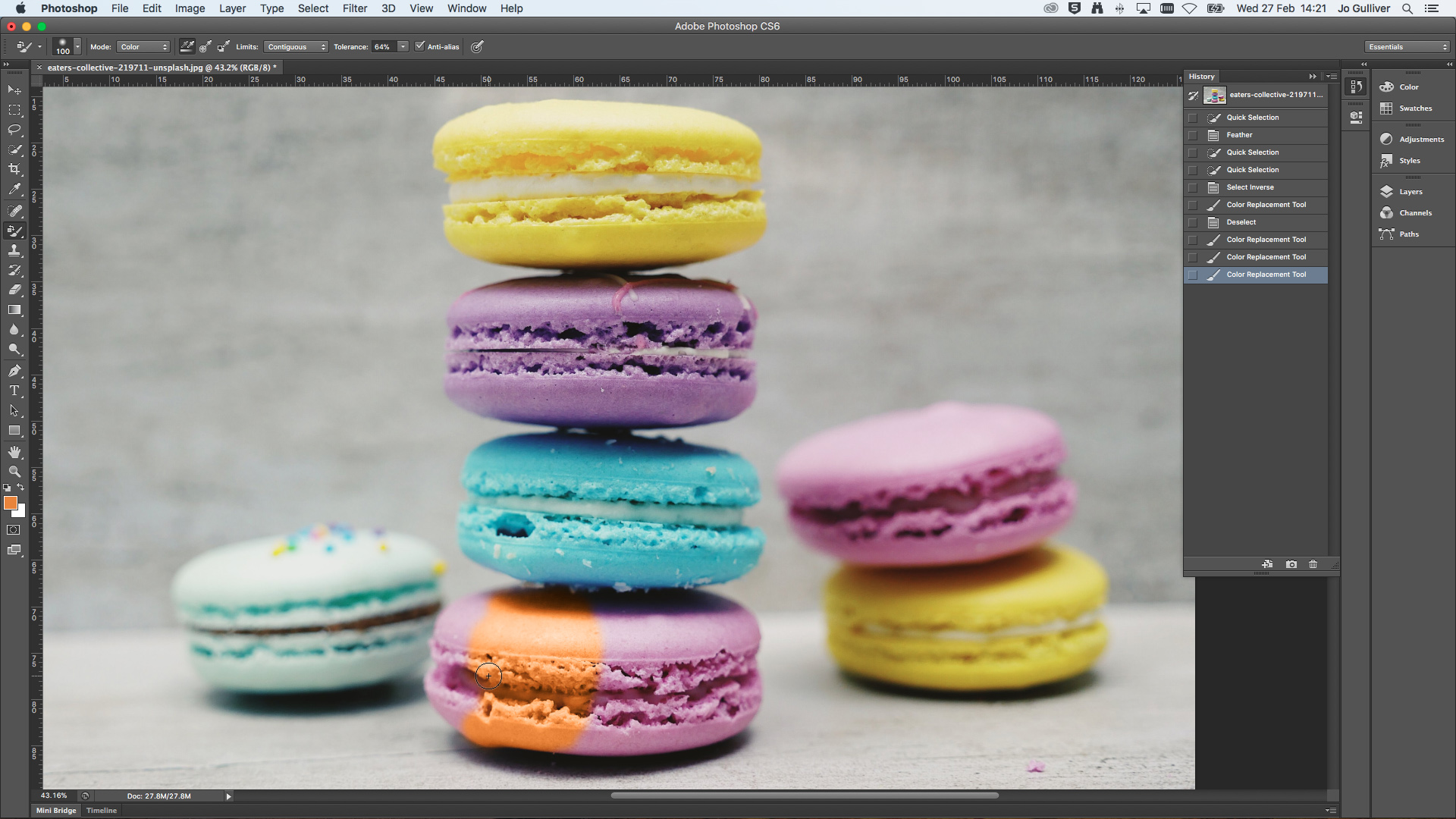
Так само, як і будь-який інший інструмент щіток, ви можете внести коригування до функціональності інструменту заміни кольору. Це включає в себе можливість налаштувати розмір, твердість і відстань щітки. Просто голова до меню Flyout знайдено на панелі керування. Тут ви також знайдете можливість зробити додаткові корективи до режиму, відтінку, насичення, методів відбору відбору, меж та толерантності.
За замовчуванням режим буде встановлено як колір, який, як ви очікуєте, є найкращим варіантом для налаштування кольору зображення. Відтінок дасть вам аналогічний колір у вибраному кольорі переднього плану. Залежно від того, що ви перекочиняєте, колір може з'явитися більш приглушеним або більш інтенсивним.
Насиченість буде частіше, ніж не збільшувати інтенсивність вашого кольору. Тим часом, світність робить протилежне і зневажає відбір і, як правило, найкраще уникає при роботі з інструментом заміни кольору, оскільки результати не є великими. Якщо ви хочете вивчити цей інструмент, ви найкраще експериментувати, щоб побачити результати, які ви отримуєте за допомогою різних параметрів режиму.
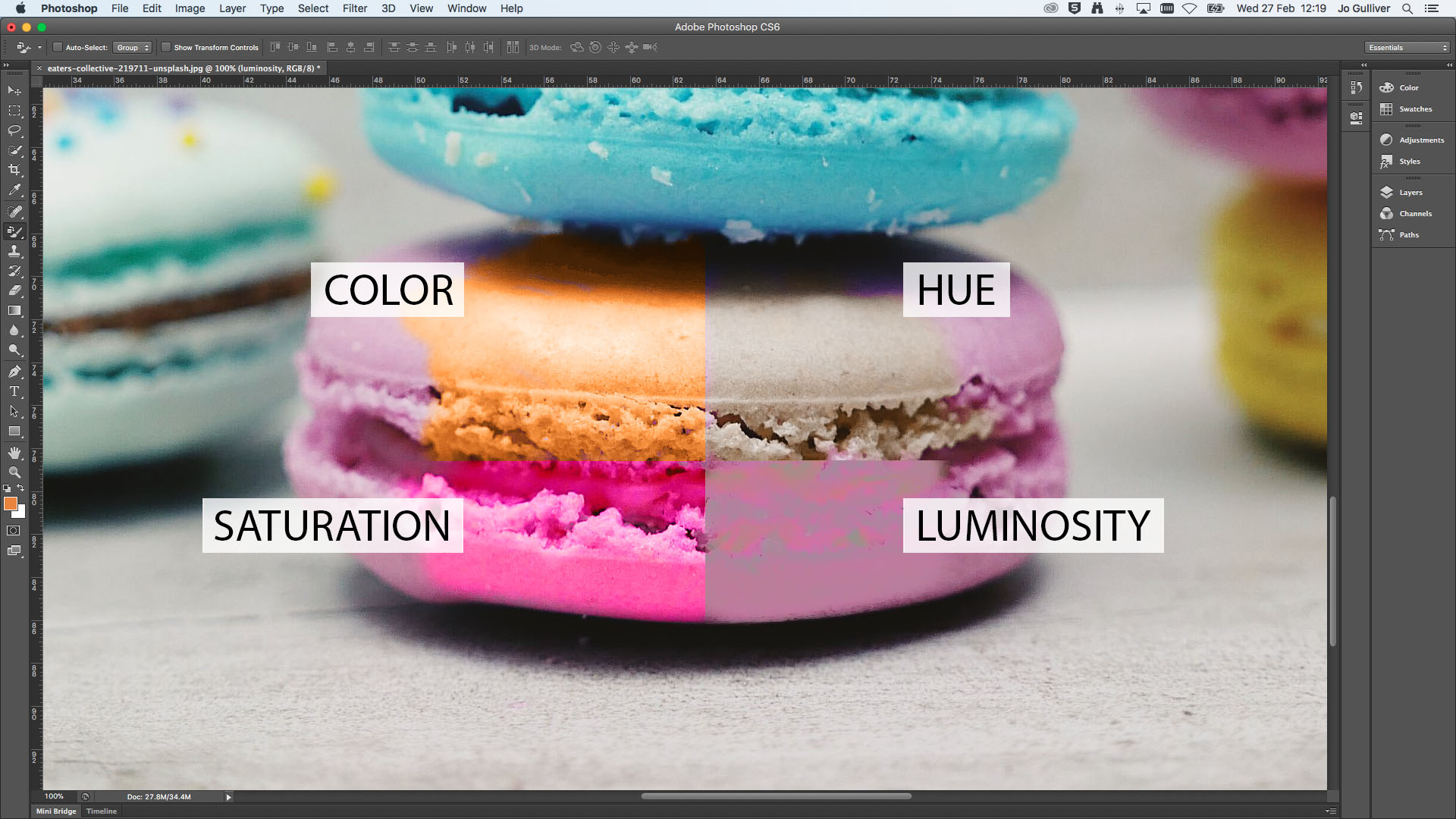
Параметри відбору проб, які включають безперервні, один раз і фон, є значками між режимом та меж меню. Вони встановлюються безперервно за замовчуванням. Оскільки назва пропонує, безперервний варіант зразків і постійно замінює колір під час переміщення миші. Вибираючи один раз, ви зможете замінити вибір кольору у першому виборі. Нарешті, фон замінює колір лише в областях, що містять ваш колір фону.
Ліміти, які встановлюються безперервно за замовчуванням, замінює пікселі та прилеглі пікселі у зоні пензля. Тим часом, неперервна заміняє колір пікселів кольору переднього плану в області пензля, чи вони сусідні чи ні. Знайти ребра замінить колір, зберігаючи кромки об'єктів. Це найкраще працює, коли є певна лінія, якщо фокус м'який або розмитий, ви не отримаєте як хороший результат. У цьому випадку ви краще перемикання на більш м'яку щітку та прилипання безперервним.
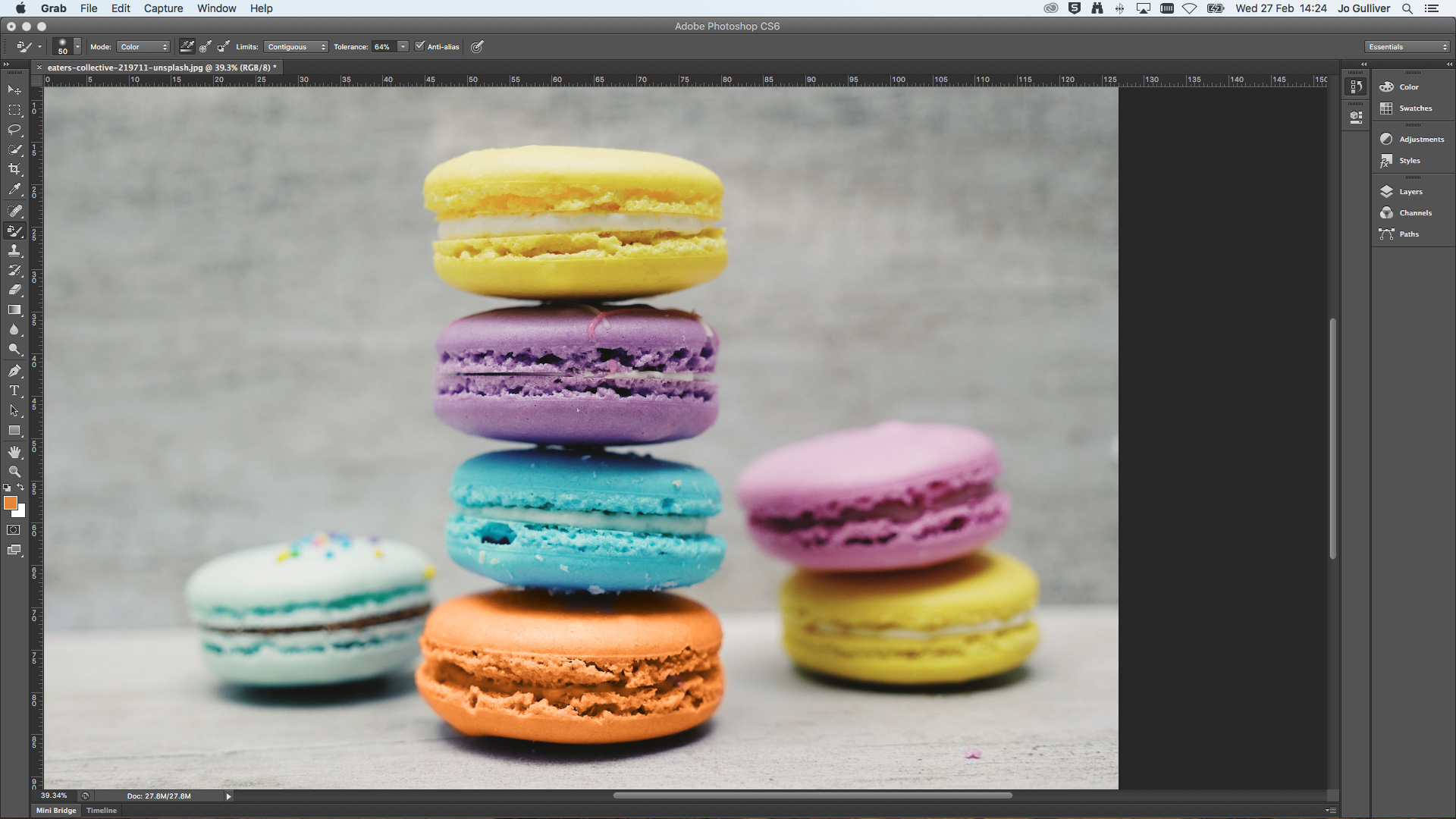
Повзунок толерантності використовується для контролю, як аналогічний колір пікселя повинен бути до вибіркового кольору переднього плану. Зменшіть толерантність, щоб вибрати лише кольори, близькі до кольору відбору або збільшення для більш широкого відбору. І, нарешті, ви можете вибрати, щоб додати анти-згладжуючі, щоб згладити зрізані краю.
Команда кольорового діапазону
Команда кольорового діапазону

Якщо ви хочете більше гнучкості та неруйнівного способу маніпулювання кольорами в Photoshop, команда кольорового діапазону - це варіант для вас. Він працює аналогічним чином для інструменту Magic Wand, зробивши вибір на основі кольорів та тональних значень. Для швидкого погляду на те, як використовувати інструмент Magic Wand, перевірте нашу Як вилучити фон в Photoshop покрокові .
На відміну від інструменту Magic Wand, команда кольорового діапазону дозволяє вибрати певні кольори протягом усього зображення, або попередній вибір, а не тільки пікселі, що прилягають до вашої точки вибору.
Ви маєте багато контролю за допомогою цієї команди, оскільки є кілька варіантів для створення вибору. З використання кольорового вибору, до попередньо визначеного кольорового діапазону CMYK та RGB, до тонального відбору підсвічування, середовища та тіней та тонів шкіри та від гаму.
Як використовувати команду кольорового діапазону
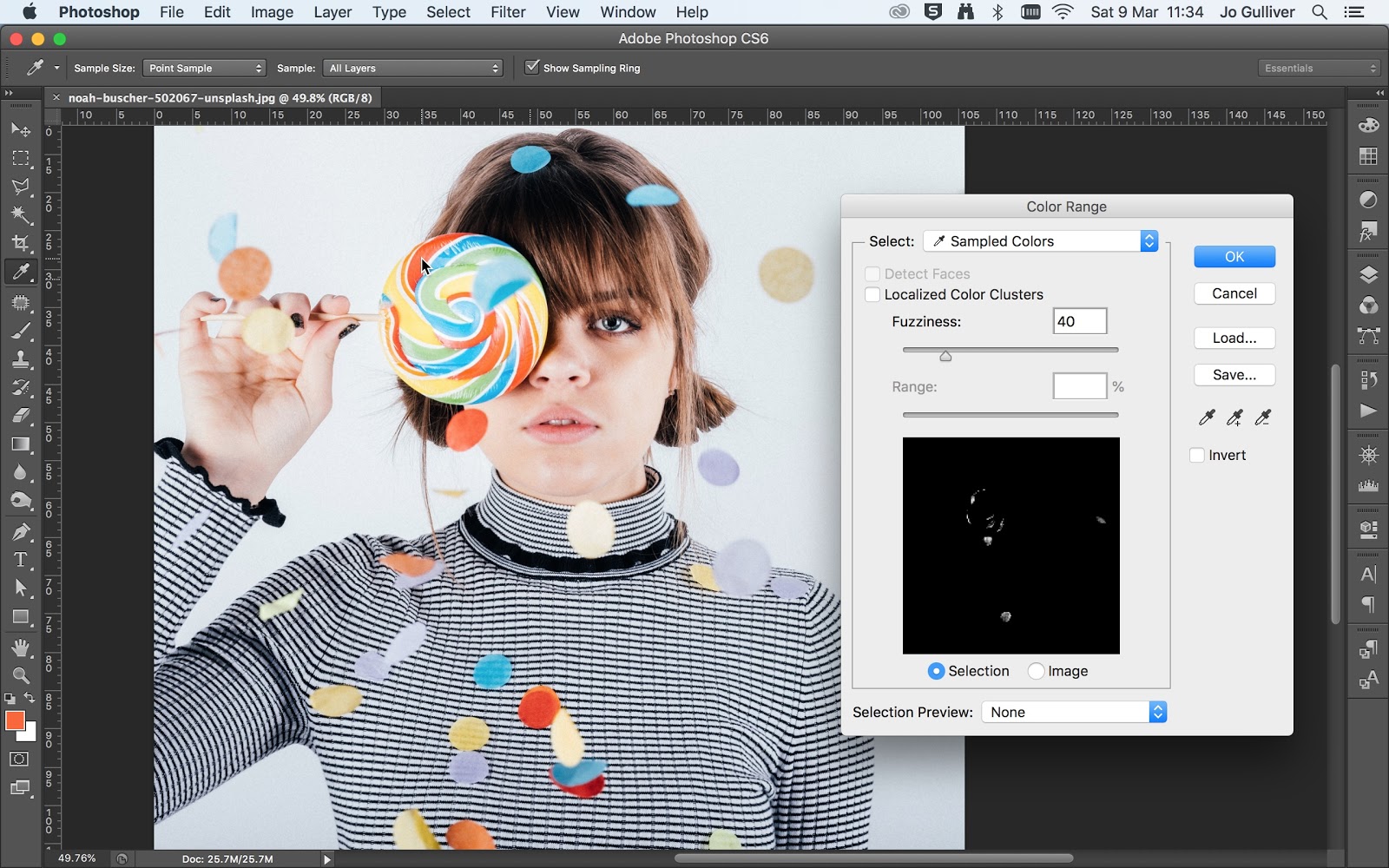
Команда кольорового діапазону знаходиться в меню SELECT у панелі меню. З зображенням, який ви хочете працювати вже відкритим, виберіть Кольоровий діапазон ... Щоб відкрити діалогове вікно діалогового вікна кольорів. Щоб розпочати роботу, ми розглянемо вибір за замовчуванням вибірковий колір.
За допомогою зразкового кольору, що відображається у спадному меню вибору, скористайтеся інструментом Eyedropper, щоб вибрати колір з вашого зображення. Ви можете використовувати піпетку на головному зображенні або в рамці зображення всередині панелі. Ця функція досить самообмінна, просто вибирайте різні кольори з вашого зображення, і вони з'являться у вибраному кольорі у вікні діалогу.
Кольоровий діапазон: уточнити відбір
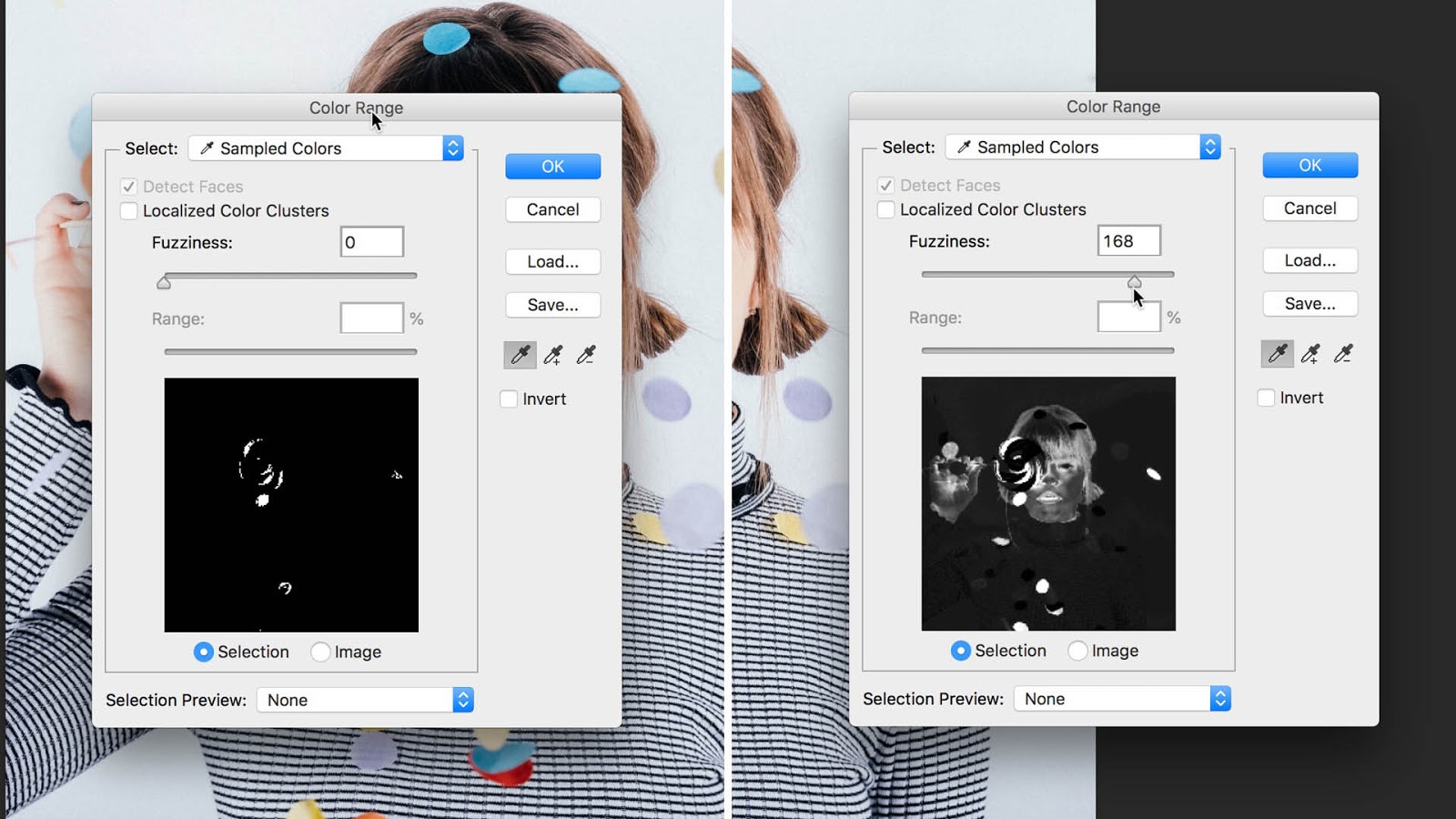
Ви можете виявити, що піпетка не збирає всіх різних тонів вибраного кольору. Це тому, що піпетка вибере всі пікселі, які є точно таким кольором, що вибирають пікселі, а також всі пікселі, які знаходяться в межах конкретного значення яскравості.
Регулюючи рівень нечітливості, ви можете контролювати вибір кольорів. Інструмент встановлюється до 40 за замовчуванням. Збільшуючи значення, ви розширюєте вибір кольорового діапазону, одночасно зменшуючи нечіткість.
На додаток до цього ви також маєте можливість використовувати інструмент «Додати до вибірки» та віднімайте інструмент зразка. Як з'являється як піпетка в діалоговому вікні діапазону кольорів, додавайте значок зразка супроводжується символом плюс, тоді як підняти значок зразка супроводжується символом мінус. Використовуйте ярлик з інструментом піпетки, зміна додавати, утворювати / вибирати відняти.
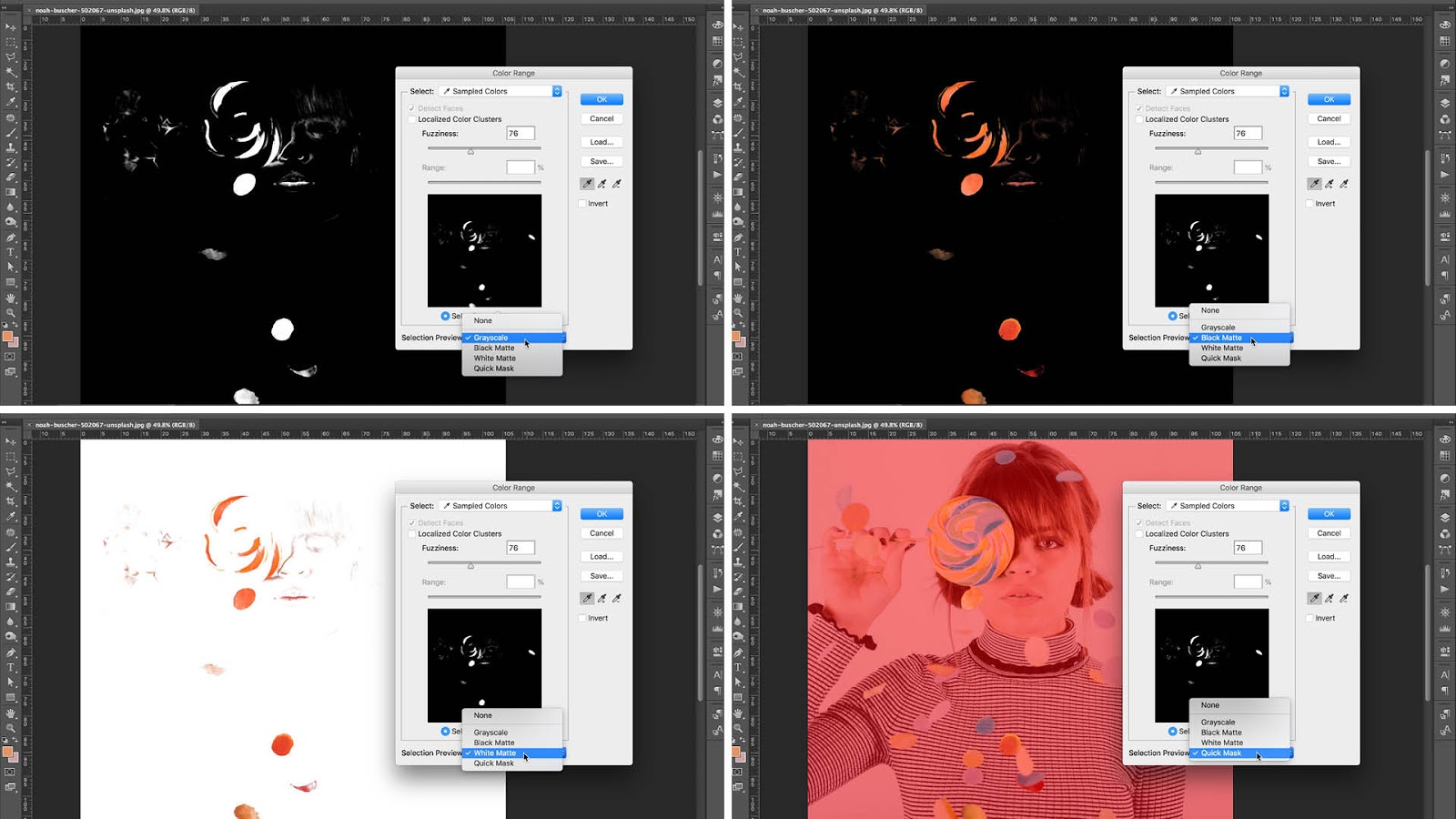
За допомогою вашого кольорового діапазону активний ви можете перемикати через попередній перегляд вибору у спадному меню. Це покаже ваш вибір у різних режимах перегляду на вашому головному полотні, надаючи вам чітке зображення вашого вибору кольорів.
Ваш вибір не буде ідеальним, тому ви можете мати відсутні рядки або небажані частини вашого зображення, включеного до вашого вибору. Не хвилюйтеся надто багато на цьому етапі, хоча ми можемо вдосконалити ваш вибір пізніше. Як тільки ви будете задоволені вашим вибором, йдіть вперед і натисніть кнопку OK.
Кольоровий діапазон: активуйте локалізовані кольорові кластери
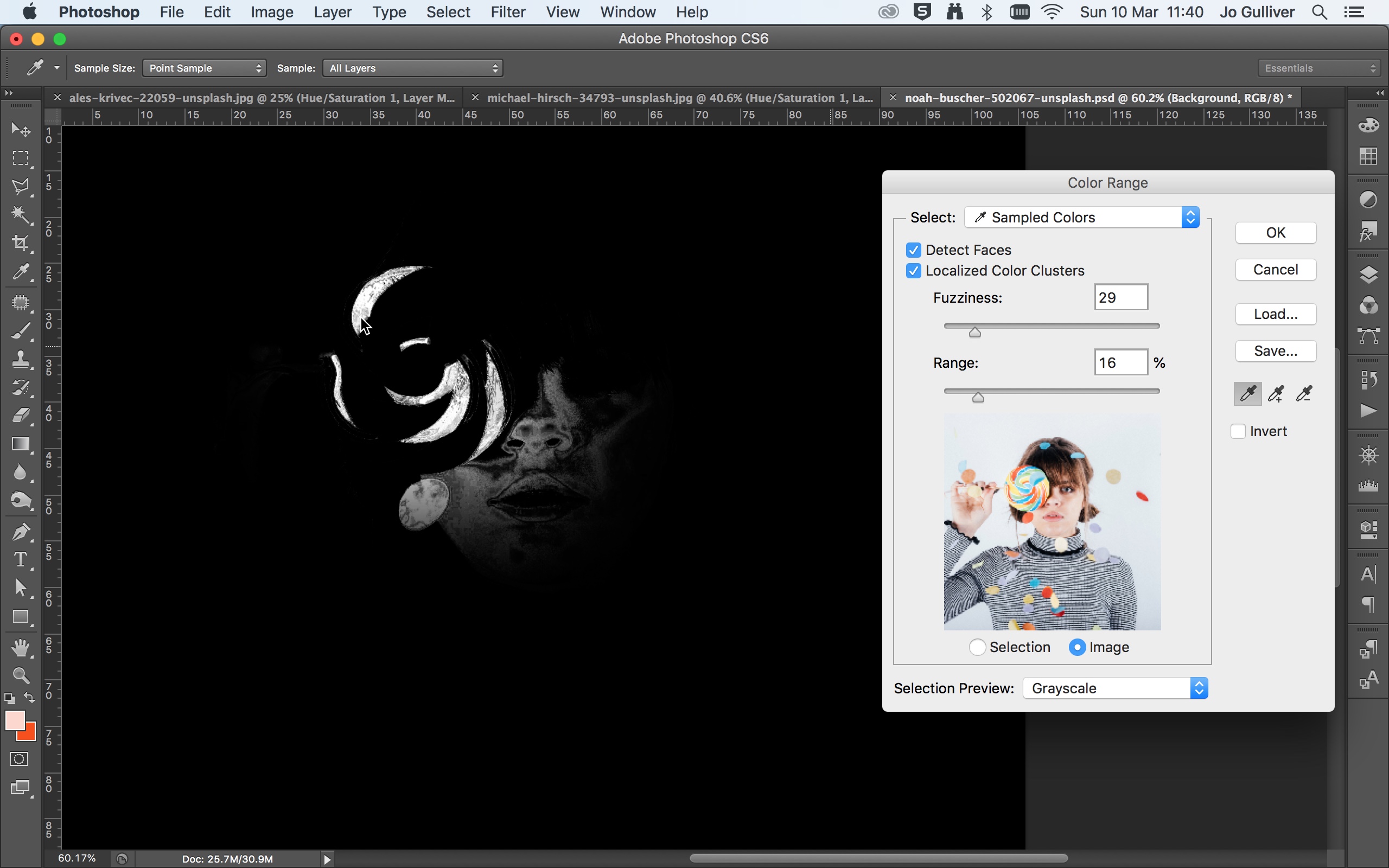
Якщо ви хочете, щоб ваш вибір зосередити увагу на певній області зображення, ви можете активувати локалізовані кольорові кластери - доступні в CS4 і вище.
За допомогою цього вибраного, попередньо розташований вище сірий діапазон стає активним. За рахунок зменшення діапазону Photoshop локалізує свій вибір до точок, найближчих до областей, вибраних з інструментом Eyedropper. У цьому випадку ми не збираємося використовувати це, оскільки ми хочемо вибрати всі екземпляри кольору переднього плану на нашій картині.
Кольоровий діапазон: Додати шари регулювання
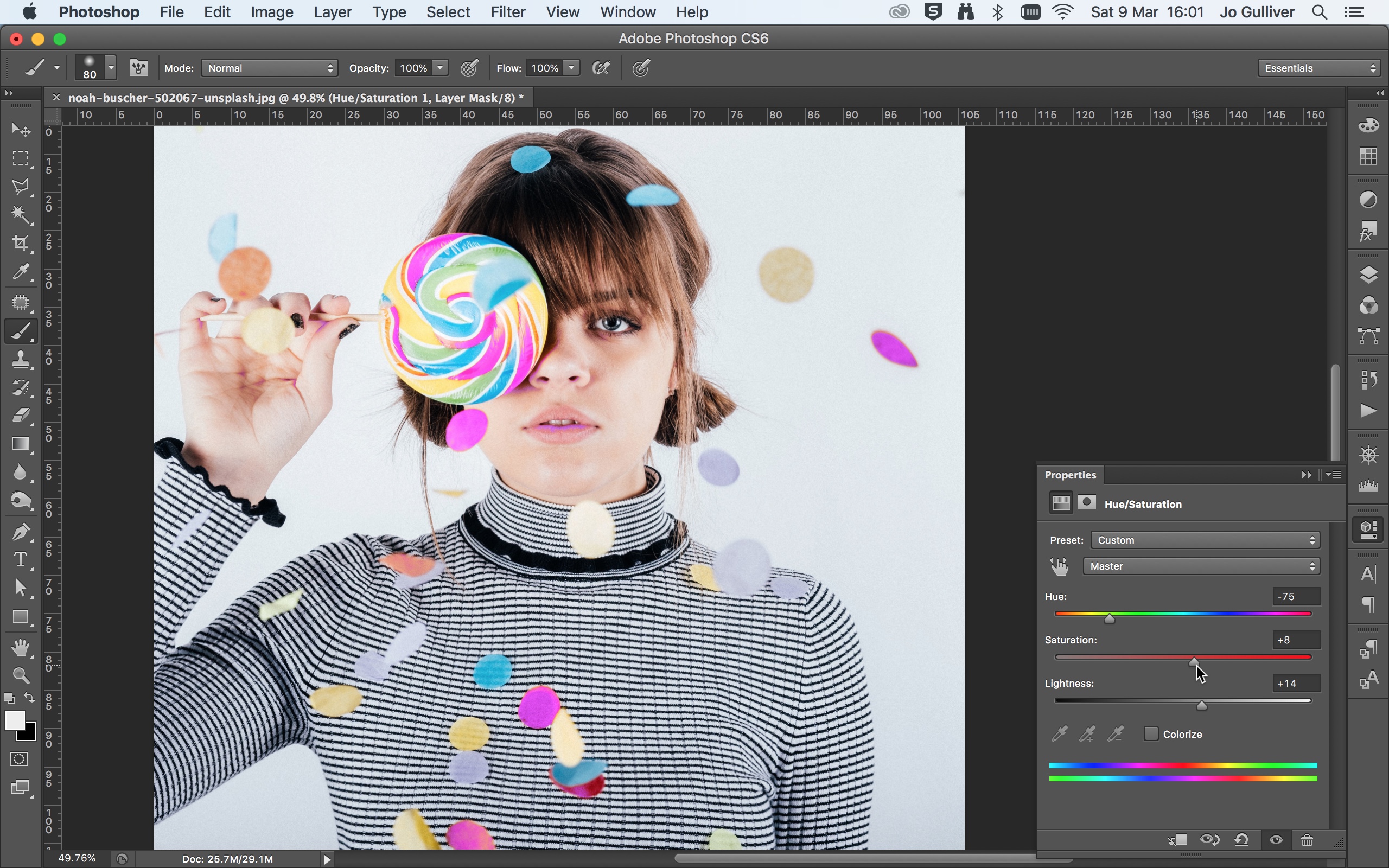
З вашим вибором та активним ви хочете додати новий регулярний шар. Ось як ви збираєтеся змінити кольори у своєму зображенні. Перейти до шарів і GT; Новий рівень коригування та GT; Відтінок / насичення, або використовуйте кнопку ярлик у нижній частині панелі шарів.
Назвіть свій шар і натисніть кнопку ОК. Це додасть регулярний шар (видно на панелі шарів) та відкрийте панель властивостей відтінків / насичення. Всередині панелі властивостей ви побачите ряд слайдерів: відтінок, насиченість та легкість. Відрегулюйте слайдер відтінку, щоб змінити колір вибору.
Слайдер насичення контролює інтенсивність кольору, тоді як слайдер легкість керує яскравістю і темрявою. Як ви налаштуєте повзунок, кольори зміняться у нижній кольоровій панелі. Перший рядок показує оригінальний колір, а другий рядок відображає налаштування, виконані.
Кольоровий діапазон: Finesse Ваш вибір
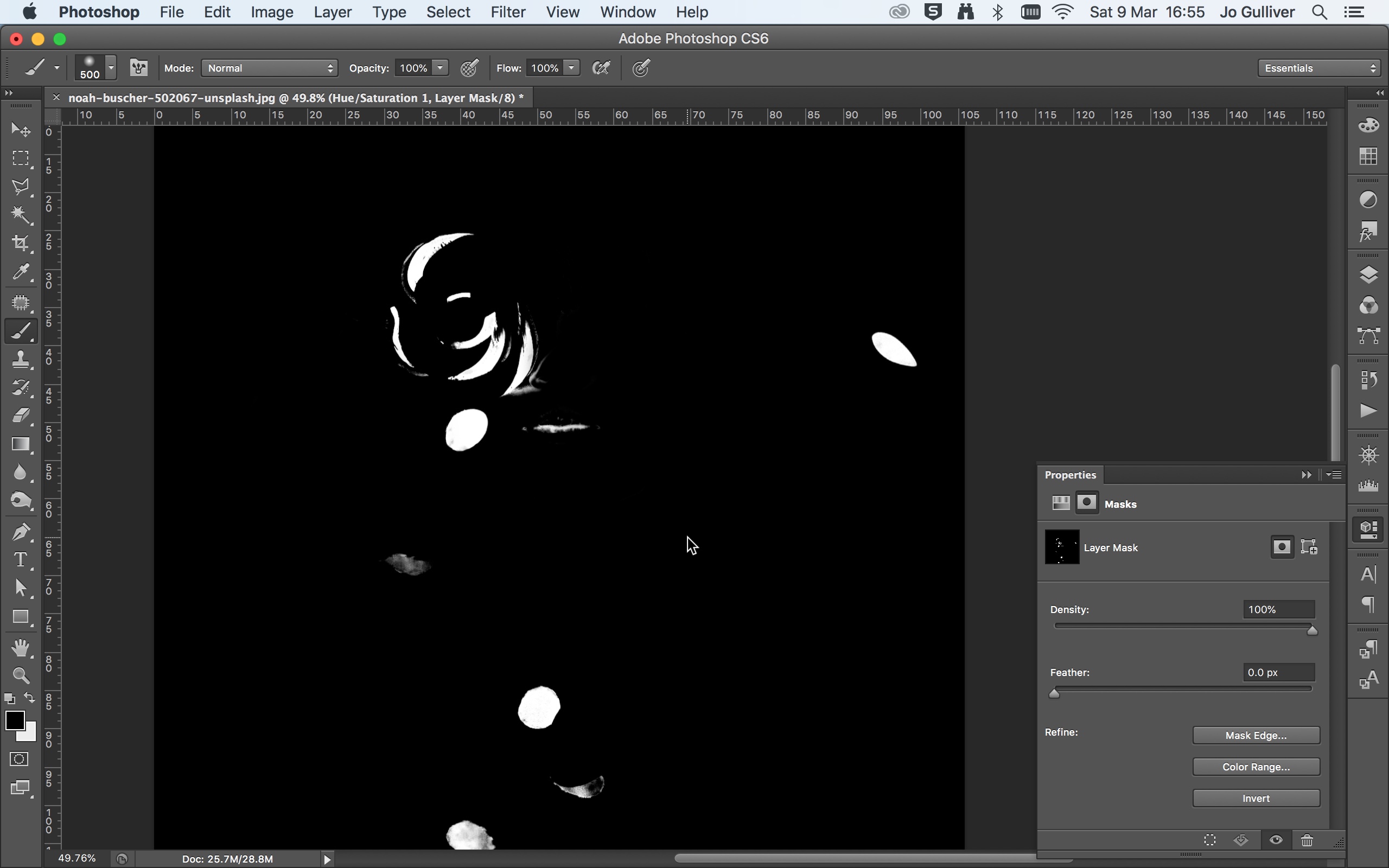
Тепер настав час прибрати свій вибір. На панелі властивостей відтінків / насичення, перейдіть до перегляду маски, вибравши кнопку у верхній частині панелі. утворювати / вибирати і натисніть на зображення маски шару, і ваш головний полотно перейде на вигляд маски. Використовуючи інструмент для пензля, ви можете почати малювати області, які ви хочете видалити з вашого вибору.
Перейдіть до звичайного виду, щоб вставити у ці біти, що команда кольорового діапазону не забрав за допомогою різних розмірів щітки. Велика річ про використання цієї техніки з шаром регулювання полягає в тому, що ви можете легко вимкнути шар, повернутися назад та внести зміни до вибору та внести коригування кольору. Більш того, ніщо не є постійним.
Кольоровий діапазон: Інвертувати вибір
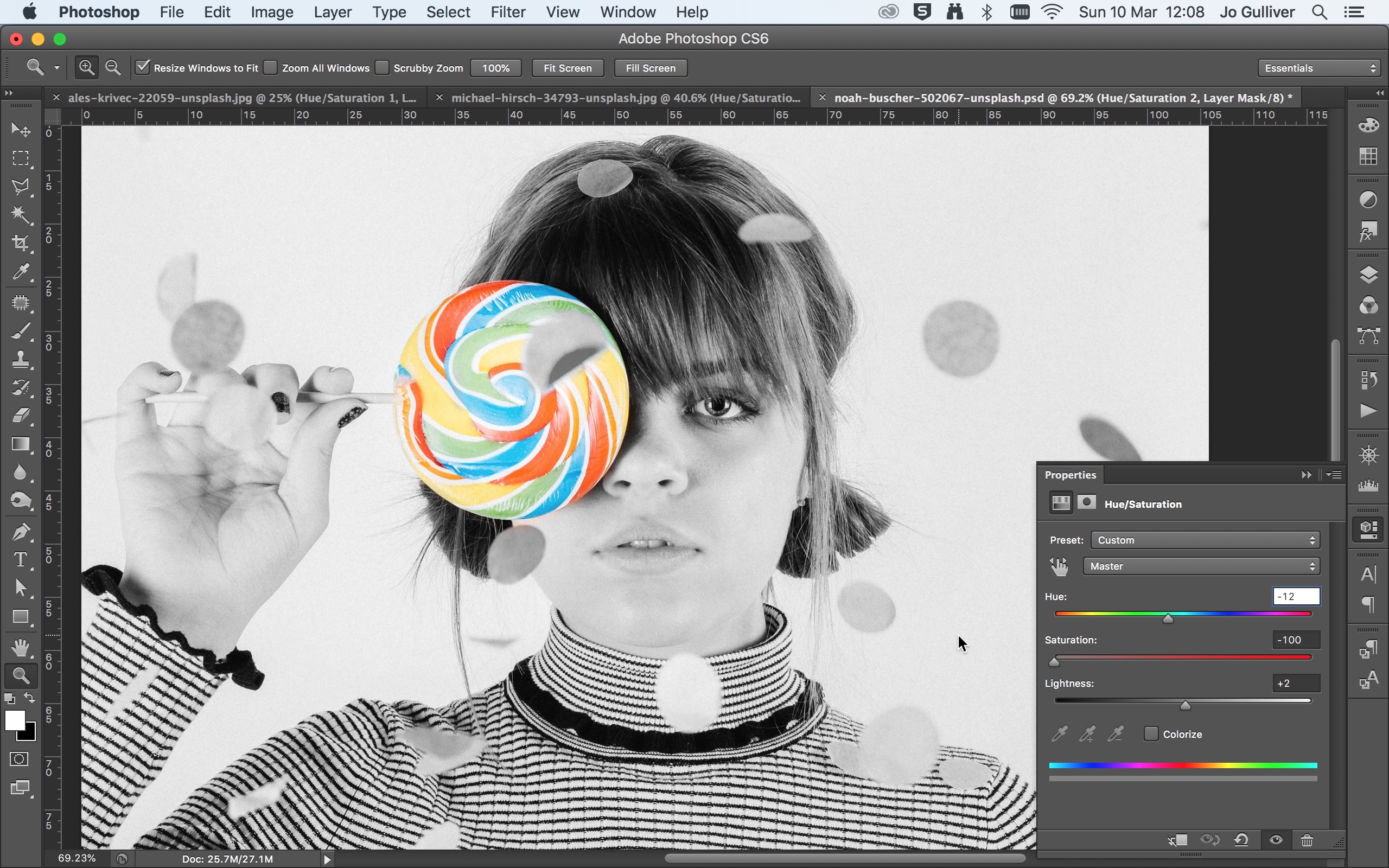
Варто відзначити, що ви також маєте можливість інвертувати вибір у виборі кольорів. Все, що вам потрібно зробити, це перевірити інвертувати поле. Це чудова функція, якщо ви хочете додати / підтримувати колір у вибрану область і зробити решта монохромний. Ви можете зробити це, використовуючи чорний & amp; Білий регуляторний шар.
Альтернативно, ви можете експериментувати з деякими пресетами у заданому меню відтінку / насичення. Тут у вас є можливість вибору ефектів, як сепія та старий стиль. З іншого боку, ви можете використовувати спеціальний варіант і зменшити насиченість до нуля, щоб створити монохромний ефект.
Пов'язані статті:
- Майстер змішувач щітки в Photoshop
- Огляд Photoshop CC 2019
- 9 найкращих альтернатив для Photoshop
Як - Найпопулярніші статті
Як перевірити реагування та програми
Як Sep 14, 2025(Зображення кредиту: майбутнє) Якщо ви хочете знати, як випробув�..
Головний контроль версії для віддалених команд
Як Sep 14, 2025Працюючи дистанційно став набагато частіше в веб-розробці протягом ос..
Покращити свої концептуальні навички мистецтва в Photoshop
Як Sep 14, 2025Для цього семінару, я хотів би показати вам дуже веселий спосіб, щоб ес�..
Створіть просту колірну діаграму
Як Sep 14, 2025Похвалитися Кольорова теорія Може здатися трохи занадто, як вивчення математики або науки. Ви м�..
4 Поради щодо покращення ефективності вашої сторінки
Як Sep 14, 2025Аналітик веб-продуктивності Henri Helvetica буде обмін�..
Як зробити свої власні дошки полотна
Як Sep 14, 2025Робити свої власні дошки полотна весело, швидко і можете заощадити гро..
Як намалювати ландшафт з пастелями
Як Sep 14, 2025Цей пост навчить вас, як намалювати ландшафт з пастелями. При використ�..
Як створити зимове середовище
Як Sep 14, 2025Перш ніж почати працювати над особистим зображенням, я зазвичай почин�..
Категорії
- AI & машинне навчання
- AirPods
- Амазонка
- Amazon Alexa & Amazon Echo
- Амазонка Alexa & Амазонка Ехо
- Amazon Вогонь TV
- Amazon Prime відео
- Android
- Android телефони та планшети
- Телефони та планшети Android
- Android TV
- Apple,
- Apple App Store
- Apple, Apple, HomeKit & HomePod
- Apple Music
- Apple TV
- Apple, годинник
- Програма і веб-додаток
- Програми та веб -додатки
- Аудіо
- Chromebook & Chrome OS
- Chromebook & Chrome OS
- Chromecast
- Хмара & Інтернет
- Хмара та Інтернет
- Хмара та Інтернет
- Комп'ютери
- Комп'ютерна графіка
- Шнур різання & Потокове
- Різання шнура та потокове передавання
- Розбрат
- Дісней +
- зроби сам
- Електромобілі
- для читання книг
- Основи
- Пояснювачі
- Ігри
- Загальний
- Gmail
- Google Assistant і Google Nest
- Google Assistant & Google Nest
- Google Chrome
- Google Docs
- Google Drive
- Google Maps
- Google Play Маркет
- Google Таблиці
- Google Слайди
- Google TV
- Апаратне забезпечення
- ГБО Макс
- Як
- Hulu
- Інтернет-сленг і абревіатури
- IPhone & Ipad
- запалювати
- Linux,
- Мак
- Технічне обслуговування та оптимізація
- Microsoft Край
- Microsoft Excel
- Microsoft Office
- Microsoft Outlook
- Microsoft PowerPoint
- Microsoft команди
- Microsoft Word
- Mozilla Firefox
- Netflix
- Нінтендо перемикач
- Першорядне +
- PC Gaming
- Павич
- Фото
- Photoshop
- PlayStation
- Захист і безпека
- Конфіденційність та безпека
- Конфіденційність та безпека
- Підсумок продукту
- Програмування
- Малина Pi
- Червоний
- Рок
- Сафарі
- Samsung Телефони та планшети
- Samsung телефони та планшети
- Натяжні
- Smart Home
- Snapchat
- Соціальні медіа
- Простір
- Spotify
- труть
- Вирішення проблем
- TV
- Відео ігри
- Віртуальна реальність
- віртуальні приватні мережі
- Веб-браузери
- Wi-Fi і маршрутизатори
- Wifi & маршрутизатори
- Вікна
- Windows, 10
- Windows, 11
- Windows 7
- Xbox
- YouTube і YouTube TV
- TV YouTube & YouTube
- Збільшити
- Explainers







